Auf der linken Seite der NetMan for Schools Private Cloud findest Du alle Funktionen im Schnelleinstieg.
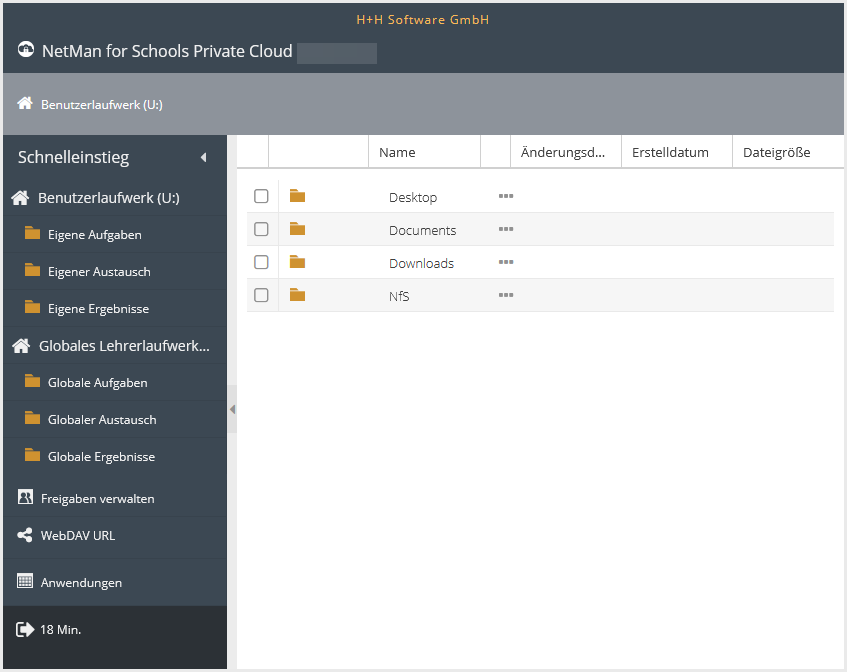
Hier greifst Du auf Deine NetMan for Schools Laufwerke U: und V: zu.
Betrachten wir hier zunächst das Benutzerlaufwerk U:
Hier erhältst Du als Lehrkraft Zugriff auf Deine persönlichen Unterlagen.
Im Ordner Eigene Aufgaben finden sich beispielsweise Deine für den Unterricht vorbereiteten Aufgaben wieder, die Du nun von hier aus für Schülergruppen freigeben kannst. Ein Klick auf den Ordner und Dir werden im rechten Fenster die hier abgelegten Dateien in Deiner gewohnten Organisationsstruktur angezeigt.
|
Jeder NetMan for Schools Nutzer hat ein Benutzerlaufwerk U:, also auch Deine Schüler*innen. |
Das globale Lehrerlaufwerk V: ist ganz ähnlich wie das Laufwerk U: strukturiert. Es dient jedoch nicht ausschließlich dem Austausch mit Schülerinnen und Schülern. Hier hast Du außerdem die Möglichkeit, Dich mit Deinen Kolleginnen und Kollegen zu organisieren.
|
Schüler*innen haben keinen Zugriff auf das Laufwerk V: und bekommen es auch nicht angezeigt. |
Unter dem Laufwerksbereich hast Du Zugriff auf drei weitere Funktionen der Private Cloud:
•Freigaben verwalten
•WebDAV URL
•Anwendungen (Hier wechselst Du zur Ansicht NetMan for Schools Web Interface, die sich in einem separaten Browserfenster öffnet.)
Unter Freigaben verwalten hast Du Zugriff auf die von Dir freigegebenen Ordner und Dateien und kannst sowohl den Zeitraum der Freigaben einstellen, als auch den Zugriff von Schülergruppen und einzelnen Schülern oder Schülerinnen einstellen.
Mit Hilfe der WebDAV URL kannst Du Deine NetMan for Schools Laufwerke als Netzwerklaufwerke auf Deinem PC, Laptop oder Tablet (z.B. iPAD) einbinden.
|
Mit Hilfe des Anwendungen Buttons, kannst Du, sofern das von Deiner Schule vorgesehen ist, Deinen Schülerinnen und Schülern Software zum Bearbeiten ihrer Aufgaben bereitstellen. |
Als letzten Punkt im Schnelleinstieg findest Du den Logout Button, um Dich von der Private Cloud abzumelden.
|
Um die für Dich beste Übersichtlichkeit zum Arbeiten zu finden, kannst Du einzelne Fenster oder Spalten nach Deinem Belieben verschieben. |